어떻게 Microsoft Excel에서 경로에서 파일 이름을 추출하는
때때로 우리는 엑셀 파일의 파일 경로에서 파일 이름을 추출해야하는 경우를 발견합니다. 파일 경로의 전체 목록을 가질 수 있으며 각각에 대한 확장자가있는 파일 이름 만 원할 수 있습니다. 이를 수동으로 수행하는 것은 번거 롭습니다. 엑셀 공식을 사용하면이 작업을 매우 쉽게 할 수 있습니다.
A 열에 파일 이름 목록이 있다고 생각하면
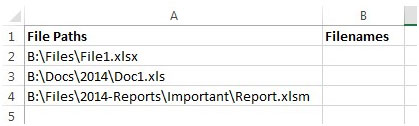
확장명이있는 파일 이름 만 추출하고 다음 공식을 사용합니다.

출력은 –
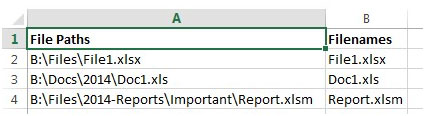
따라서 파일 경로의 길이에 관계없이 파일 이름으로 출력을 계속 얻습니다. 이제이 공식을 이해하겠습니다. 따라서 공식은 MID 함수를 평가하려고 시도하고이 함수의 각 매개 변수는 다른 함수를 사용하여 완료됩니다. MID 함수의 구문은 _ = MID (text, start_num, num_chars)입니다 ._ 이제 나머지 수식이 어떻게 맞는지 살펴 보겠습니다. – = MID (A2, FIND ( “”, SUBSTITUTE (A2, “\”, “) “, LEN (A2) -LEN (SUBSTITUTE (A2,”\ “,” “)))) + 1, LEN (A2))
Len (A2)가 먼저 평가되어 전체 문자열의 길이가 19와 같습니다.
MID (A2, FIND ( “”, SUBSTITUTE (A2, “\”, “”, LEN (A2) -LEN (SUBSTITUTE (A2, “\”, “”)))) + 1, LEN (A2))
LEN (SUBSTITUTE (A2,”\”,””))이 다음에 평가됩니다. 대체 함수는 모든 \를 공백으로 대체하고 len 함수는 17과 같은 길이를 계산합니다.
따라서 LEN (A2) -LEN (SUBSTITUTE (A2, “\”, “”))는 2를 제공합니다.
이제 함수는 = MID (A2, FIND ( “”, SUBSTITUTE (A2, “\”, “”, 2)) + 1, LEN (A2))
평가할 다음 부분은 아래 강조 표시되어 있습니다. = MID (A2, FIND ( “”, SUBSTITUTE (A2, “\”, “”, 2)) + 1, LEN (A2))
“\”의 2 ^ nd ^ 인스턴스에서 대체 함수는 \를. 이제 함수는 = MID ( “B : \ Files \ File1.xlsx”, FIND ( “”, “B : \ Files * File1.xlsx”) + 1, LEN (A2))
평가할 다음 부분은 찾기 함수입니다-= MID ( “B : \ Files \ File1.xlsx”, FIND ( “”, “B : \ FilesFile1.xlsx”) + 1, LEN (A2))
이것은 우리에게 9 + 1 = 10으로 출력을 제공합니다 (+1은 카운트에서 *를 제외하는 것입니다).
이제 함수는 = MID (“B : \ Files \ File1.xlsx”, 10,19)와 같습니다. 그래서 우리는 10 ^ th ^ 문자에서 시작하는 “B : \ Files \ File1.xlsx”문자열에서 19 개의 문자를 제공하는 MID 함수로 좁혔습니다. 그리고 우리는 File1.xlsx로 출력을 얻습니다.
이것이이 다기능 공식이 작동하는 방식이며 출력을 제공합니다.